Cách cài mã PIN trong Windows 11
Cả hệ điều hành Windows 10 và Windows 11 đều cung cấp cho bạn nhiều tùy chọn bảo mật. Theo Microsoft, Windows 11 an toàn hơn Windows 10, nhưng nó vẫn đang được thử nghiệm nhiều tính năng mới.
Khi nói đến các tính năng bảo mật, Windows 11 cho phép bạn thiết lập mã PIN trên PC của mình. Không chỉ mã PIN mà Windows 11 của Microsoft còn cung cấp cho bạn nhiều cách khác để bảo vệ PC của mình.
Trong bài viết này, mình sẽ nói về tính năng bảo vệ bằng mã PIN trên Windows 11.
Các bước thiết lập mã PIN trên PC chạy Windows 11
Nếu bạn quan tâm đến việc thiết lập mã PIN để đăng nhập vào PC chạy Windows 11 của mình, đây là hướng dẫn phù hợp với bạn. Dưới đây là từng bước về thiết lập mã PIN trên PC Windows 11.
Bước 1: Vào Settings > Accounts > Sign-in options.
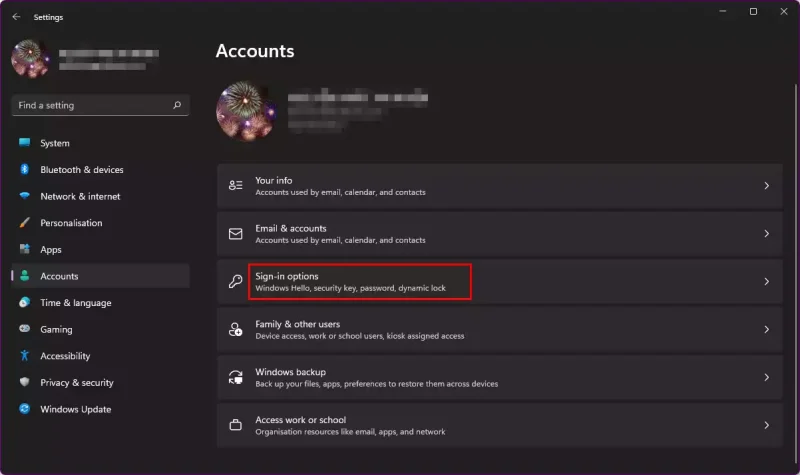
Bước 2: Trên màn hình tiếp theo, nhấp vào nút Set up ở mục PIN (Windows Hello).

Bước 3: Bạn sẽ được yêu cầu xác minh mật khẩu tài khoản của mình. Nhập mật khẩu hiện tại và nhấp vào nút OK.
Bước 4: Trên trang tiếp theo, nhập mã PIN mới và xác nhận . Sau khi hoàn tất, hãy nhấp vào nút OK.

Vậy là xong, bây giờ bạn có thể thử bằng cách nhấn tổ hợp phím Windows Key + L để khóa PC của bạn. Giờ đây, bạn có thể sử dụng mã PIN của mình để đăng nhập vào PC chạy Windows 11.
Để xóa mã PIN, hãy vào Settings > Accounts > Sign-in Options > PIN. Dưới mã PIN, nhấp vào nút Delete.
Trên đây là hướng dẫn cách cài mã PIN trong Windows 11 của bạn. Hy vọng bài viết này đã giúp ích cho bạn!

Đăng nhận xét